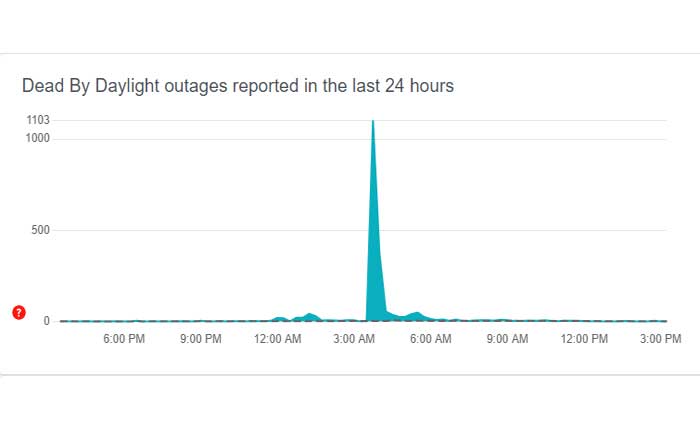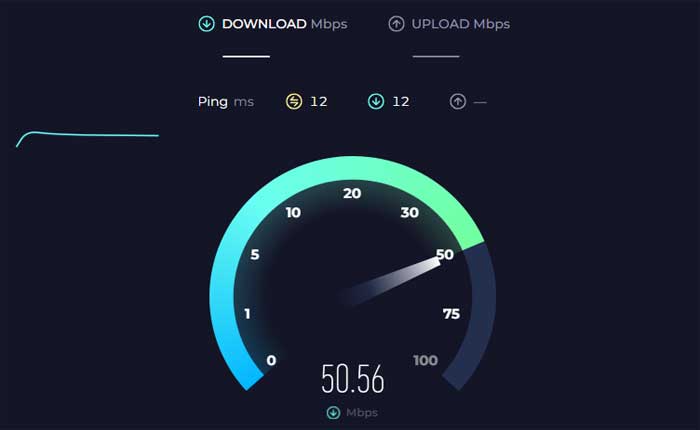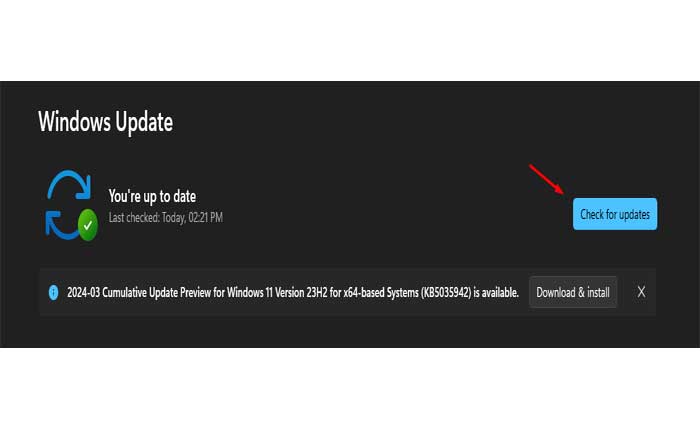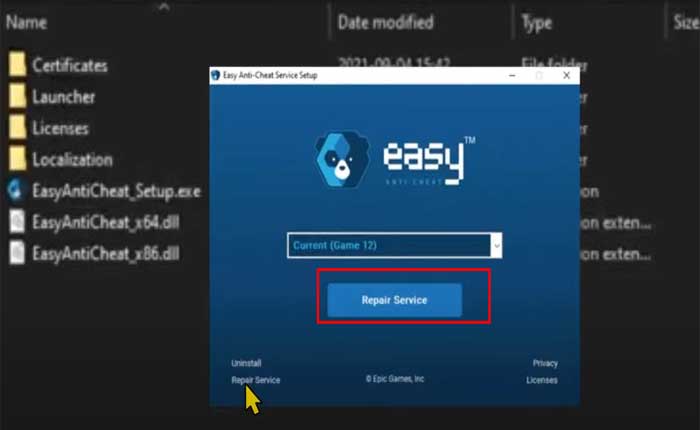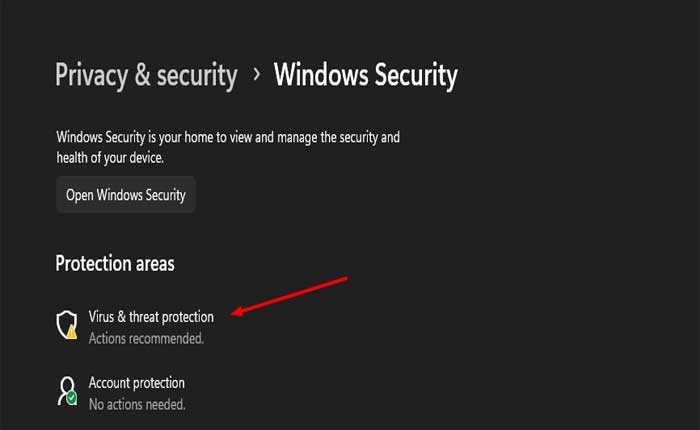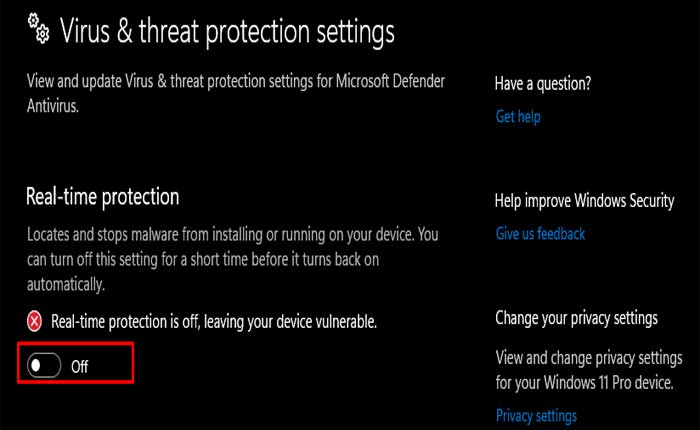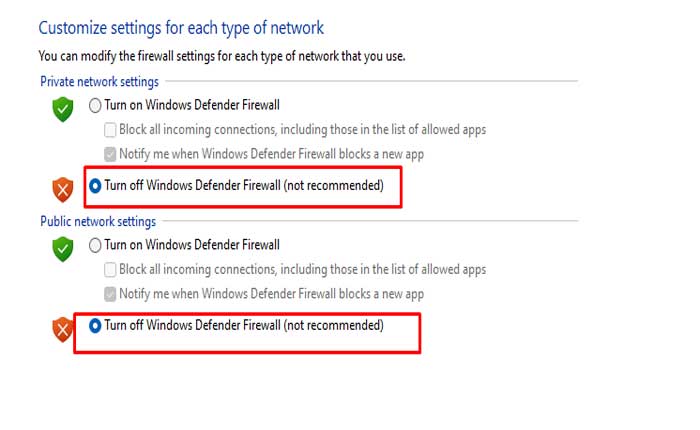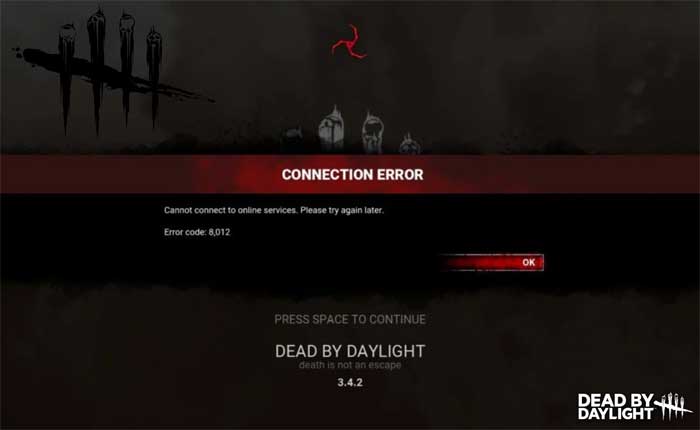
Stai riscontrando il codice errore 8012 in Dead By Daylight? Se sì, non preoccuparti, sei nel posto giusto.
Dead by Daylight è un gioco survival horror multiplayer sviluppato da Behaviour Interactive.
In Dead by Daylight, un giocatore diventa il Killer, mentre gli altri quattro giocatori assumono il ruolo di Sopravvissuti.
Il gioco si svolge in un mondo da incubo in cui il Killer dà la caccia incessante ai sopravvissuti.
Tuttavia, molti giocatori hanno il codice errore 8012 in Dead By Daylight.
Codice di errore 8012 in Dead by Daylight indica in genere una disconnessione dai servizi live del gioco, spesso a causa di problemi del server.
In questa guida ti forniremo alcune soluzioni semplici ed efficaci per eventualmente risolvere il problema.
Come risolvere Dead By Daylight Codice errore 8012
Ecco alcuni passaggi che puoi provare a correggere l'errore:
Riavvia il gioco:
Chiudi completamente Dead by Daylight e riavvialo.
A volte, il semplice riavvio del gioco può risolvere problemi temporanei di connessione.
Ecco come farlo:
- Sul PC, puoi chiudere il gioco facendo clic su “X” nell'angolo della finestra del gioco o utilizzando il task manager per terminare il processo di gioco.
- In alternativa è possibile premere Alt+F4 per forzare la chiusura del gioco.
Dopo esserti assicurato che Dead by Daylight sia completamente chiuso, riavvia il gioco e controlla se l'errore persiste.
Controlla lo stato del server:
A volte, il codice di errore 8012 può verificarsi a causa della manutenzione o delle interruzioni del server.
Visita il sito web ufficiale di Dead by Daylight o controlla i canali dei social media per eventuali annunci sullo stato o sulla manutenzione del server.
Utilizza i servizi online di Thor Party come Downdetector per vedere se ci sono problemi in corso con il server.
Se i server non sono attivi, potrebbe essere necessario attendere finché non saranno di nuovo online.
Controlla la connessione di rete:
Assicurati che la tua connessione Internet sia stabile e funzioni correttamente.
Se utilizzi una connessione wireless, prova a passare a una connessione cablata, se possibile, per vedere se migliora la stabilità.
Puoi provare ad accedere ad altri siti Web o servizi online per verificare se la tua connessione Internet funziona correttamente.
Se riscontri problemi di connettività di rete, prova a riavviare il tuo router o modem.
Scollegalo dalla fonte di alimentazione, attendi circa 30 secondi, e poi ricollegalo.
Una volta riavviato il router, prova ad avviare nuovamente Dead by Daylight per vedere se l'errore persiste.
Aggiorna gioco e piattaforma:
Assicurati che sia Dead by Daylight che la tua piattaforma di gioco (PC) siano aggiornati con le patch e gli aggiornamenti più recenti.
Gli sviluppatori rilasciano spesso aggiornamenti per correggere bug e migliorare le prestazioni, inclusa la risoluzione dei problemi di connettività.
Ecco come aggiornare:
(Vapore):
- Se stai giocando a Dead by Daylight su Steam, gli aggiornamenti vengono generalmente scaricati automaticamente quando diventano disponibili.
- Tuttavia, puoi attivare manualmente un aggiornamento accedendo al tuo Libreria di Steamcliccando con il tasto destro su Morto alla luce del giorno, e selezionando “Proprietà.“
- Quindi, vai a “Aggiornamenti” scheda e assicurati che gli aggiornamenti automatici siano abilitati.
Oltre ad aggiornare Dead by Daylight, è essenziale mantenere la tua piattaforma di gioco aggiornata con gli ultimi aggiornamenti del software di sistema.
Questi aggiornamenti spesso includono miglioramenti delle prestazioni, patch di sicurezza e correzioni di compatibilità che possono influire indirettamente sulle prestazioni di giochi come Dead by Daylight.
Ecco come aggiornare:
PC:
- Premere Windows+I andare a Impostazioni.
- Quindi seleziona Windows Update
- Clicca su Ricerca aggiornamenti.
- Se sono disponibili aggiornamenti, seguire le istruzioni visualizzate sullo schermo per scaricare e installare l'aggiornamento:
Dopo l'aggiornamento, riavvia il PC e prova ad avviare nuovamente Dead by Daylight.
Riparazione facile anti-cheat:
Il gioco utilizza il software Easy Anti-Cheat, che potrebbe dover essere riparato se causa problemi.
La riparazione di Easy Anti-Cheat può risolvere problemi relativi a errori di connettività come il codice errore 8012 in Dead by Daylight.
Easy Anti-Cheat è un componente importante di molti giochi multiplayer online, incluso Dead by Daylight, poiché aiuta a prevenire gli imbrogli e garantisce un gameplay corretto.
Ecco come riparare Easy Anti-Cheat per Dead by Daylight:
- Avvia il Applicazione Steam sul tuo computer.
- Passare a “Biblioteca” scheda.
- Individuare Morto alla luce del giorno nella tua lista di giochi.
- Fare clic con il pulsante destro del mouse su Dead by Daylight per aprire un menu contestuale.
- Dal menu contestuale, selezionare “Maneggio” e poi scegli “Sfoglia file locali.”
- Si aprirà la cartella contenente i file di gioco di Dead by Daylight.
- All'interno della cartella Dead by Daylight, individua il file “EasyAntiCheat” cartella.
- Doppio click sulla cartella EasyAntiCheat per aprirla.
- All'interno della cartella EasyAntiCheat, individuare il file EasyAntiCheat file eseguibile di installazione.
- Fare clic con il pulsante destro del mouse sul file eseguibile di installazione di EasyAntiCheat.
- Dal menu contestuale, selezionare “Esegui come amministratore.”
- Se richiesto dal Controllo account utente (UAC), fare clic su “SÌ” per concedere l'autorizzazione alla configurazione per apportare modifiche al dispositivo.
- Dopo aver eseguito la configurazione come amministratore, dovresti vedere una finestra con le opzioni per entrambi installare O riparazione il servizio Easy Anti-Cheat.
- Fare clic sul pulsante appropriato in base alla necessità di riparare o installare il servizio. Se non sei sicuro, scegli “Servizio di riparazione.”
- Seguire eventuali richieste o istruzioni visualizzate sullo schermo per completare il processo di riparazione o installazione.
Una volta completato il processo di riparazione o installazione, avvia Dead by Daylight.
Disabilita firewall/antivirus:
Il tuo firewall o il tuo software antivirus potrebbero impedire a Dead by Daylight di connettersi ai server di gioco.
Prova a disattivare temporaneamente il firewall o il software antivirus e verifica se l'errore persiste.
Ecco come farlo:
Disattivazione dell'antivirus:
Sicurezza di Windows (Windows Defender):
- Apri Sicurezza di Windows cercandolo nella barra di ricerca di Windows.
- Clicca su “Protezione da virus e minacce.”
- Sotto “Impostazioni di protezione da virus e minacce” clicca su “Gestisci impostazioni”.
- Disattiva “Protezione in tempo reale” per disattivare temporaneamente Windows Defender.
- Se utilizzi un software antivirus di terze parti, potrebbe essere necessario aprire il programma antivirus e cercare le opzioni per disattivare temporaneamente la protezione in tempo reale o il firewall.
Software antivirus di terze parti:
- Se utilizzi un software antivirus di terze parti, cerca l'icona del software nella barra delle applicazioni, solitamente situata nell'angolo in basso a destra dello schermo.
- Fai clic con il pulsante destro del mouse sull'icona dell'antivirus e cerca opzioni come “Disabilita protezione” “Metti in pausa la protezione”, O “Disabilita firewall.”
- Segui le istruzioni per disattivare temporaneamente il software antivirus o il firewall.
Successivamente, apri il gioco e controlla se l'errore è stato risolto.
Disabilitare il firewall:
Windows Firewall (PC Windows):
- Apri il Pannello di controllo dal menu Start.
- Vai a “Sistema e sicurezza” e quindi fare clic su “Firewall Windows Defender.”
- Nel riquadro di sinistra, fare clic su “Attiva o disattiva Windows Defender Firewall.”
- Seleziona l'opzione per “Disattiva Windows Defender Firewall” sia per le reti private che per quelle pubbliche.
- Clic “OK” per salvare le modifiche.
Firewall di terze parti:
- Se utilizzi un software firewall di terze parti (come Norton, McAfee o ZoneAlarm), dovrai accedere alle impostazioni di quello specifico programma firewall per disabilitarlo temporaneamente.
- Il processo varia a seconda del software, ma in genere comporta l'individuazione delle impostazioni del firewall o del pannello di controllo e la ricerca di un'opzione per disabilitare o disattivare il firewall.
Successivamente, apri il gioco e controlla se l'errore è stato risolto.
Modifica le impostazioni DNS:
Valuta la possibilità di modificare le impostazioni DNS sul tuo PC.
Su Windows:
- Apri il Pannello di controllo.
- Passare al Centro connessioni di rete e condivisione.
- Fare clic su Modifica impostazioni adattatore.
- Fai clic con il pulsante destro del mouse sulla scheda di rete attiva e seleziona Proprietà.
- Scegli Protocollo Internet versione 4 (TCP/IPv4) e fai clic su Proprietà.
- Utilizza i server DNS pubblici di Google (8.8.8.8 e 8.8.4.4) o qualsiasi server DNS affidabile.
Inoltre, svuota la cache DNS.
Svuotare la cache DNS può risolvere connessioni obsolete o errate.
Puoi farlo aprendo il file prompt dei comandi e inserendo “ipconfig/flushdns”.
Contatta il supporto:
Se nessuno dei passaggi precedenti risolve il problema, potresti dover contattare il team di supporto di Dead by Daylight per ulteriore assistenza.
Potrebbero essere in grado di fornire ulteriori indicazioni.